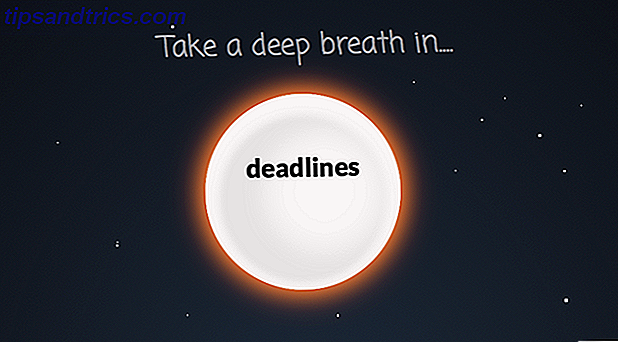Con le fantastiche offerte sui libri Kindle 12 Siti Ogni proprietario di Kindle dovrebbe conoscere davvero 12 siti che ogni proprietario di Kindle dovrebbe davvero conoscere Come fantastici come i Kindle sono fuori dagli schemi, ci sono una manciata di siti web che dovresti usare per ottenere ancora di più dal tuo Kindle. Per saperne di più (compresa una grande quantità di materiale gratuito per il tuo Kindle Come trovare contenuti gratuiti illimitati per il tuo Kindle Come trovare contenuti gratuiti illimitati per il tuo Kindle Cercando più cose da leggere sul tuo Kindle? Ecco tutti i siti Web, gli strumenti e suggerimenti per riempire il tuo e-reader con contenuti gratuiti di alta qualità che ti faranno leggere per ore Leggi di più), è facile trovare il tuo lettore di ebook completamente sopraffatto dai titoli. Una volta che si ottengono poche centinaia di libri, tenerlo organizzato può diventare particolarmente difficile. Quando entri a migliaia, inizia a sentirti impossibile trovare le cose. Ma se sai come gestire il tuo Kindle, puoi riprenderti in fretta.
Eliminando, filtrando, ordinando e utilizzando le raccolte, puoi semplificare la ricerca del libro che stai cercando. Ecco come iniziare.
Cancellare libri Kindle
Se ti senti sopraffatto quando guardi il tuo Kindle, c'è una buona possibilità che tu debba cancellare alcuni libri. Essendo io stesso un collezionista di libri, capisco quanto sia difficile. Pulire i tuoi scaffali può essere un'esperienza dolorosa e la tua libreria digitale non fa eccezione. Ma ricorda che i tuoi libri digitali sono sempre memorizzati nel tuo account Kindle e puoi sempre recuperarli. Oppure, se usi Calibre come gestire la tua raccolta di ebook per Amazon Kindle con Calibre come gestire la tua raccolta di ebook per Amazon Kindle con Calibre Il più grande problema con un eReader come il Kindle di Amazon è che richiede uno sforzo irragionevole per spostare libri tra diversi dispositivi. Prima di Kindle, mi sono innamorato di Calibre. Un po 'sul pesante ... Leggi di più, che consiglio vivamente, saranno sul tuo computer.
Ora che ci siamo tolti di mezzo, cancelliamo alcuni libri. Dalla schermata iniziale, tocca La mia biblioteca per vedere un elenco dei tuoi libri. Ora scorrere l'elenco fino a trovare il libro che si desidera eliminare. Tocca e tieni premuto sul titolo (o sull'immagine di copertina, se ti trovi in Grid View). In Visualizzazione elenco, puoi anche premere l'icona a tre punti a destra del titolo del libro.
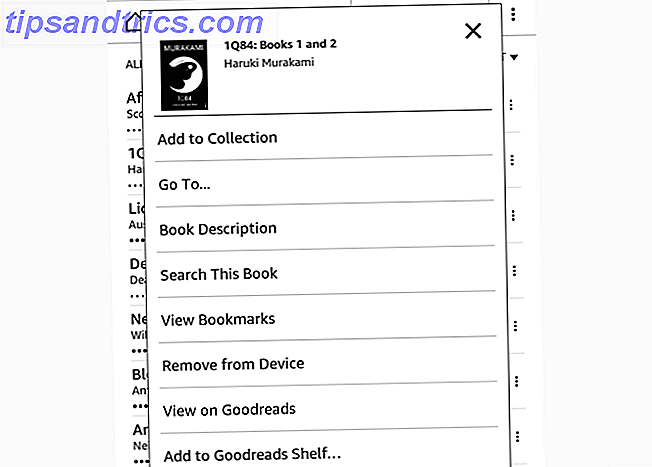
Da lì, basta premere Rimuovi dal dispositivo . Questo è tutto ciò che devi fare! Il fatto che dice "rimuovi dal dispositivo" anziché "cancella" dovrebbe essere rassicurante. Puoi ancora riavere quel libro. (Se hai inviato tu stesso un documento via email Come inviare eBook, documenti e articoli alla tua app Kindle o eReader Come inviare eBook, documenti e articoli alla tua app Kindle o eReader Kindle semplifica l'acquisto e la lettura di eBook da Amazon Ma cosa succede se vuoi leggere i tuoi eBook, documenti o articoli sul tuo Kindle? Il Send-to-Kindle di Amazon ti ha coperto. Per saperne di più, si può dire "cancella". In tal caso, dovrai -email esso.)
Ordinamento di libri Kindle
Dopo aver eliminato alcuni libri, è ora di domare la tua biblioteca. Il Kindle offre alcune opzioni di ordinamento che possono renderlo molto più semplice (anche se l'ordinamento è, ammettiamolo, un po 'schizzinoso). Raccomando di usare la Vista Elenco per semplificare un po 'questo. Toccare Tutti gli elementi nella parte superiore dell'elenco della libreria e selezionare Vista elenco .

Ora tocca il menu di ordinamento a destra di Tutti gli elementi (in questi screenshot, indica "Recenti", ma puoi anche vedere "Titolo", "Autore" o "Raccolta"). Scegli una di queste opzioni per ordinare i libri nella tua libreria. I recenti ti mostreranno i libri nell'ordine in cui li hai aperti per l'ultima volta. Teoricamente, questo ti mostrerà il libro che stavi leggendo in cima alla lista. Ma se tendi a tornare a sfogliare altri libri o a guardare le alte luci, l'ordine sarà un po 'incasinato.

Titolo e autore sono piuttosto auto-esplicativi: entrambi si alfabetizzano secondo i criteri scelti. La collezione è un po 'diversa. Puoi mettere i tuoi libri in collezioni (l'equivalente Kindle di cartelle), di cui parleremo tra un momento. Quando si ordina per titolo, autore o recente, qualsiasi libro presente in una raccolta verrà comunque visualizzato nell'elenco della libreria principale. Indipendentemente dal numero di raccolte che hai, quei metodi di ordinamento ti mostreranno sempre ogni libro sul tuo Kindle.
L'ordinamento per collezione, tuttavia, è diverso. Le tue raccolte vengono visualizzate in cima all'elenco e tutti i libri che non sono stati inseriti nelle raccolte vengono visualizzati sotto di essi. Se decidi di utilizzare le raccolte per organizzare i tuoi libri, questa è sicuramente la vista migliore.
Filtraggio dei documenti
Nel menu di visualizzazione, in cui è possibile scegliere tra Elenco e Vista griglia, sono disponibili numerose altre opzioni. Per impostazione predefinita, "Tutti gli articoli" è selezionato. Puoi anche scegliere "Libri", "Periodici", "Documenti" e "Raccolte". Dovrai utilizzare questo filtro solo se utilizzi Kindle per molti tipi diversi di documenti.

Se vuoi vedere i documenti che hai inviato al tuo Kindle, premi Docs . Riviste Kindle 7 modi per sfruttare appieno il tuo Kindle 7 modi per sfruttare appieno il tuo Kindle Milioni di persone ora possiedono Kindle, ma la maggior parte di essi non sfrutta appieno questi magnifici dispositivi. Ci sono vari modi per sfruttare appieno il tuo Kindle, e qui ci sono solo sette ... Per saperne di più, giornali e articoli simili sono sotto Periodici . E per vedere solo le tue raccolte, basta toccare Raccolte . Questo è tutto ciò che c'è da fare.
Utilizzo di raccolte Kindle (cartelle)
Uno dei modi migliori per impedire al tuo Kindle di essere invaso dai libri è utilizzare Collections, l'equivalente Kindle delle cartelle. Mantenere i tuoi libri organizzati in Collections rende molto più facile trovare ciò che stai cercando. Iniziamo creando una nuova collezione.
Apri il menu (l'icona a tre punti nell'angolo in alto a destra sotto l'orologio) e seleziona Crea nuova collezione .

Digitare il nome della raccolta. Qui vedrai che ho scelto di creare una cartella "non letti". Tocca OK e la tua raccolta è pronta.

Dopo aver creato la tua raccolta, avrai l'opportunità di aggiungere tutti i libri che desideri. Basta inserire un segno di spunta accanto ai libri desiderati e premere OK . (Puoi tornare a questo strumento di selezione multipla aprendo la raccolta dalla libreria, aprendo il menu con tre punti e selezionando Aggiungi / Rimuovi elementi .)
Per aggiungere singoli libri, toccare e tenere premuto sul titolo o sulla copertina e selezionare Aggiungi alla raccolta . Tocca la casella a destra della raccolta a cui desideri aggiungere il libro e fai clic su OK . Puoi aggiungere un libro a tutte le raccolte che desideri, in modo che possano anche funzionare come tag.

Ora crea altre raccolte e inizia a ordinare i tuoi libri! Come vuoi organizzarli dipende totalmente da te. Ho provato diversi metodi di organizzazione. Il mio attuale utilizza solo tre cartelle: lettura, non letti e riletto. Unread parla da solo. Leggi di nuovo è per i libri che ho letto, ma vorrei leggere di nuovo nel prossimo futuro. Leggi tiene libri che ho letto ed è stato abbastanza buono da non cancellare. Tutti i libri che davvero non mi piacciono vengono cancellati dopo che ho finito.
Ho usato cartelle basate sui generi in passato, con Fantascienza, Fantasia, Non-Fiction, Poesia, Horror, Umorismo, e così via, ma ho scoperto che ci ho pensato troppo durante il processo di smistamento, quindi ho deciso di usare il mio struttura corrente invece. Naturalmente, ci sono tanti schemi organizzativi là fuori quanti lettori ci sono, quindi usa qualunque cosa ti piace.
Cerca nella tua libreria
Anche quando il tuo Kindle è altamente organizzato, ci saranno dei momenti in cui non puoi navigare direttamente su ciò che stai cercando. In questi casi, usa la barra di ricerca per trovarlo. Inizia a digitare il titolo o l'autore del libro e vedrai un elenco immediato di risultati.
Gli elementi con l'icona di un libro accanto a loro sono sul tuo Kindle, e un termine di ricerca con un carrello accanto a esso cercherà il negozio Kindle per te. Puoi anche selezionare l'opzione "cerca ovunque" per vedere i risultati della tua biblioteca, del negozio Kindle, dei Goodreads e di altri luoghi.

Liste di lettura
Un altro strumento organizzativo che puoi utilizzare è la funzione Liste di lettura. Anche se questo non ti aiuterà a trovare un libro che hai comprato anni fa, è una funzione interessante che ti ricorderà i libri che vuoi leggere in seguito. A causa del collegamento tra Amazon e Goodreads, puoi vedere sia la tua lista di "desideri leggere" di Goodreads che la tua lista dei desideri di Amazon direttamente dal tuo Kindle. C'è una buona possibilità che la tua lista di lettura sia già fuori controllo Come organizzare la tua lista di lettura fuori controllo in questo momento Come organizzare la tua lista di lettura fuori controllo In questo momento una lista di lettura offre molte funzioni - da pratico per l'ispirazione. Ma può anche sfuggire di mano. L'utilizzo di questi suggerimenti per gestire il tuo hobby di lettura può fare miracoli per la tua vita. Per saperne di più, ma questa è un'altra storia.

Basta premere il pulsante menu (tre punti nell'angolo in alto a destra) e toccare I miei elenchi di lettura . Vedrai sia i tuoi Goodreads che gli elenchi Amazon e puoi toccare Visualizza altro per ottenere l'elenco completo. Questo ti porterà alla pagina del negozio del libro, dove puoi acquistarla e scaricarla immediatamente.
Organizzati!
Organizzare il tuo Kindle non è sempre facile, ma è uno sforzo utile, soprattutto se hai centinaia o addirittura migliaia di libri sul tuo dispositivo. Con l'ordinamento, il filtraggio e le raccolte, puoi trasformare una lista travolgente in una ben curata e facilmente ricercabile.
Come organizzi il tuo Kindle? Eliminare, ordinare, classificare e filtrare? Cerca solo ciò di cui hai bisogno? O cerchi in giro fino a trovare quello che stai cercando? Si prega di condividere le vostre strategie con altri lettori MakeUseOf nei commenti qui sotto!
Immagine di credito: Nadezhda Adramian tramite Shutterstock.com